شما احتمالاً پخش کننده رسانه VLC را روی رایانه خود نصب کرده اید، یک دیسک Blu-ray را وارد کرده اید، روی "Media" > "Open Disc" > "Blu-ray" > "Play" کلیک کرده اید، و VLC به تازگی دیسک Blu-ray شما را بار نمی کند. . این طبیعی است. VLC پایگاه داده کلیدها و کتابخانه دینامیک AACS را از پیش نصب نکرده است، بنابراین فقط در صورتی می تواند دیسک Blu-ray محافظت نشده را پخش کند که فایل های لازم را برای آن پیکربندی نکرده باشید.
به این معنا که کلید پخش دیسک Blu-ray رمزگذاری شده در VLC نصب دو فایل است: پایگاه داده کلیدها و کتابخانه پویا AACS . ممکن است پیچیده به نظر برسد، بسیار ساده تر از آن چیزی است که تصور می کنید. من حدود چند دقیقه وقت گذاشتم و فایل ها را در جای مناسب دانلود و قرار دادم و شروع به کار کرد. دستورالعمل ساده زیر را دنبال کنید تا بتوانید دیسک Blu-ray رمزگذاری شده را روی VLC نیز پخش کنید.

مرجع: https://vlc-bluray.whoknowsmy.name/
راه حل برای ویندوز
مرحله 1. VLC Media Player را دانلود کنید
آخرین نسخه VLC را دانلود کنید https://www.videolan.org/ و آن را روی ویندوز خود نصب کنید. برای پخش دیسک های Blu-ray رمزگذاری شده، پخش کننده رسانه VLC باید نسخه 3.0 بالاتر باشد.
نکته: بهتر است مسیر نصب را یادداشت کنید، به خصوص اگر VLC در مسیر پیش فرض نصب نکرده باشید. به عنوان مثال، من VLC 64 بیتی را روی رایانه ویندوزی 64 بیتی خود با مسیر نصب پیش فرض C:\Program Files\VideoLAN\VLC نصب کرده ام. این دایرکتوری VLC است. در مراحل بعدی باید چند فایل را به درستی داخل آن قرار دهم.
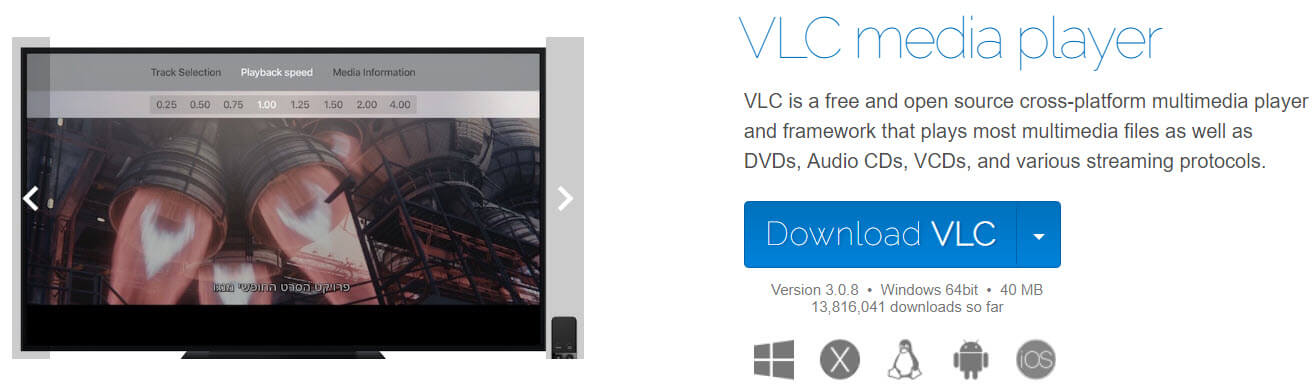
مرحله 2. پایگاه داده کلیدها و کتابخانه پویا AACS را دانلود کنید
رفتن به https://vlc-bluray.whoknowsmy.name/ برای دانلود دو فایل: پایگاه داده کلیدها و کتابخانه پویا AACS. لطفاً توجه داشته باشید که کتابخانه پویا AACS در دو نسخه موجود است، یکی برای VLC 32 بیتی و دیگری برای VLC 64 بیتی.
برای راحتی کار، لینک های دانلود مستقیم را در اینجا قرار دهید.
دانلود پایگاه داده کلیدها (VLC 64 و 32 بیتی): https://vlc-bluray.whoknowsmy.name/files/KEYDB.cfg
دانلود کتابخانه پویا AACS (VLC 32 بیتی): https://vlc-bluray.whoknowsmy.name/files/win32/libaacs.dll
دانلود کتابخانه پویا AACS (VLC 64 بیت): https://vlc-bluray.whoknowsmy.name/files/win64/libaacs.dll
مرحله 3. فایل پایگاه داده Keys را قرار دهید
C:\ProgramData را در نوار آدرس فایل اکسپلورر وارد کنید و سپس توسط خودتان نام پوشه های جدید "aacs" ایجاد کنید. پس از اتمام، فایل پایگاه داده کلیدهای دانلود شده (KEYDB.cfg) را در این پوشه قرار دهید. مسیر فایل C:\ProgramData\aacs\ خواهد بود.

مرحله 4. فایل AACS Dynamic Library را قرار دهید
فایل کتابخانه پویا AACS (libaacs.dll) را در فهرست VLC خود قرار دهید. مسیر پیش فرض C:\Program Files\VideoLAN\VLC برای ویندوز 64 بیت خواهد بود.
مرحله 5. پخش دیسک Blu-ray در ویندوز با VLC
اکنون می توانید VLC را راه اندازی کنید تا بررسی کنید که آیا دیسک اکنون قابل پخش است یا خیر.
راه حل برای مک
مرحله 1. VLC Media Player را برای مک نصب کنید
جدیدترین پخش کننده رسانه VLC را برای مک دانلود کنید https://www.videolan.org/ .
مرحله 2. پایگاه داده کلیدها و کتابخانه پویا AACS را دانلود کنید
کلیک کنید https://vlc-bluray.whoknowsmy.name/ و دو فایل لازم را دانلود کنید: پایگاه داده کلیدها و کتابخانه پویا AACS.
لینک های دانلود مستقیم در اینجا قرار داده شده است.
دانلود پایگاه داده کلیدها (Mac OS X): https://vlc-bluray.whoknowsmy.name/files/KEYDB.cfg
دانلود کتابخانه پویا AACS (Mac OS X): https://vlc-bluray.whoknowsmy.name/files/mac/libaacs.dylib
مرحله 3. فایل پایگاه داده Keys را قرار دهید
فایل پایگاه داده کلیدها (KEYDB.cfg) باید در ~/Library/Preferences/aacs/ قرار گیرد. پوشه "aacs" وجود ندارد، بنابراین باید خودتان آن را ایجاد کنید: روی "Go to Folder" کلیک کنید، ~/Library/Preferences/ را وارد کنید، یک پوشه "aacs" را جدید کنید و سپس KEYDB.cfg را در این پوشه رها کنید.
مرحله 4. فایل AACS Dynamic Library را قرار دهید
فایل کتابخانه پویا AACS (libaacs.dylib) را در فهرست VLC خود قرار دهید. مسیر /usr/local/lib/ است. اگر وجود ندارد، شما همچنین باید آن را توسط خودتان ایجاد کنید.
مرحله 5. پخش دیسک Blu-ray در مک با VLC
یک درایو Blu-ray خارجی را به Mac خود متصل کنید، دیسک Blu-ray را در آن قرار دهید و سپس دیسک Blu-ray را در VLC باز کنید تا از نمایش لذت ببرید.
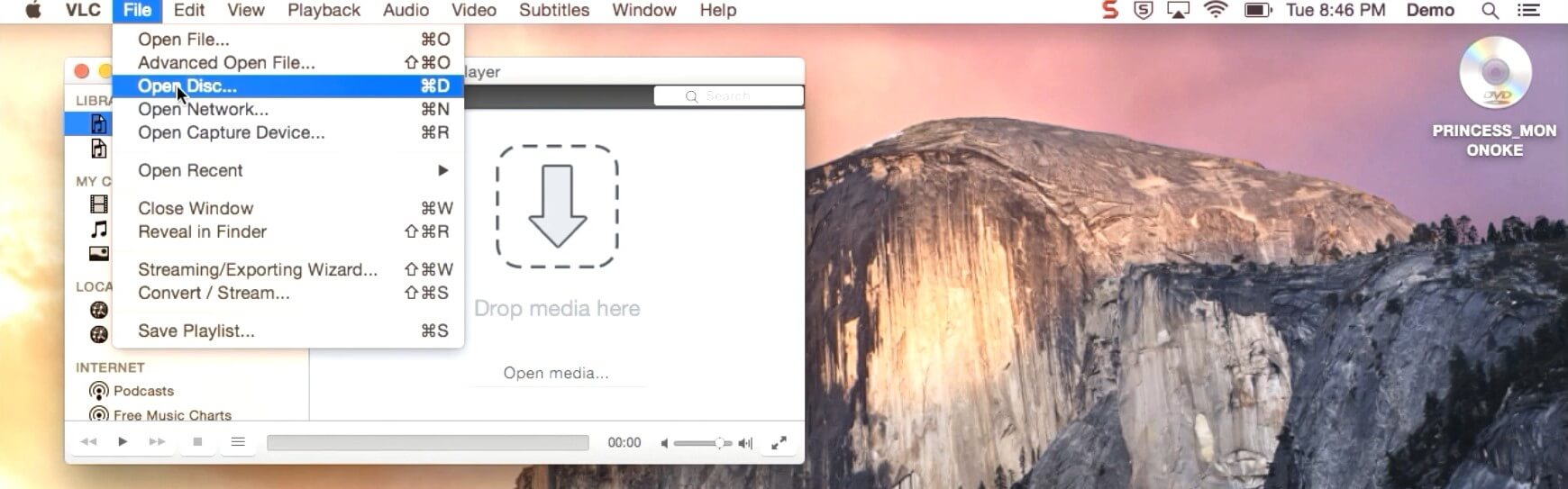
ویرایشگر BlurayVid
اگر با خطای «هیچ کلید پردازش معتبری در فایل پیکربندی AACS یافت نشد» مواجه شد، احتمالاً به این معنی است که VLC توانایی رمزگذاری این دیسک بلوری را ندارد. می توانید به نرم افزار جایگزین زیر نگاهی بیندازید. آنها پخش کننده های Blu-ray حرفه ای هستند و توانایی پخش بیشتر دیسک های Blu-ray تجاری را دارند. برای پخش Blu-ray در ویندوز یا مک نیازی به پیکربندی فایل های اضافی ندارید.
BlurayVid Blu-ray Player برای ویندوز: https://www.blurayvid.com/blu-ray-player/
پخش کننده بلوری BlurayVid برای مک:
https://www.blurayvid.com/blu-ray-player-for-mac/
دانلود رایگان
دانلود رایگان

